
Apple umožňuje vývojářům třetích stran přidávat podokna do spodního řádku System Preferences v systému Mac OS X a macOS. Starší verze OS X obsahovaly názvy kategorií systémových předvoleb na začátku každého řádku v okně. S příchodem OS X Mavericks, Apple odstranil názvy kategorií, ačkoli oni udrželi organizaci. S kategorií Další v dolní části Předvoleb systému, která je vývojářům aplikací k dispozici jako místo pro uložení jejich předvoleb, můžete zjistit, že při instalaci shromažďujete řadu podoken předvoleb a vyzkoušíte různé aplikace a nástroje. Existuje několik způsobů, jak odstranit ty, které již nepotřebujete. Pokyny v tomto článku platí pro všechny verze systému Mac OS X a macOS.
Jak odstranit panely předvoleb ze systémových předvoleb
Tady je postup, jak odstranit podokna předvoleb pouhým kliknutím nebo dvěma:
-
Spusťte Předvolby systému výběrem Systémové preference z Jablko nebo kliknutím na jeho ikonu v Docku.
-
Podívejte se na spodní řádek okna Předvolby systému. Obsahuje podokna předvoleb, které můžete upravit. Všechny ostatní podokna předvoleb jsou nainstalovány s operačním systémem a nelze je odebrat.
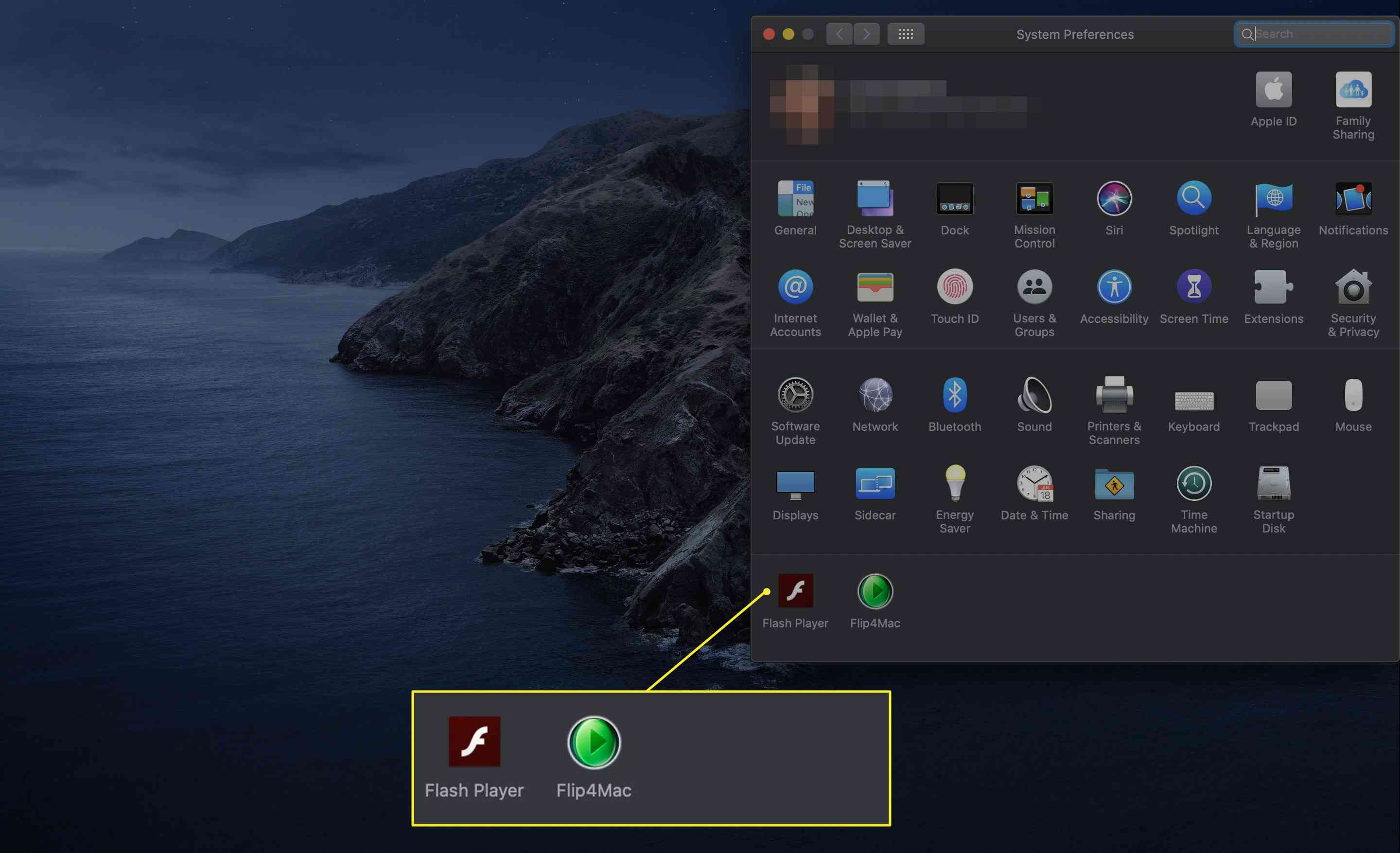
-
Klepněte pravým tlačítkem na podokno, které chcete odstranit, ve spodním řádku.
-
Vybrat Odstranit [„Name“] Panel předvoleb z rozbalovací nabídky.
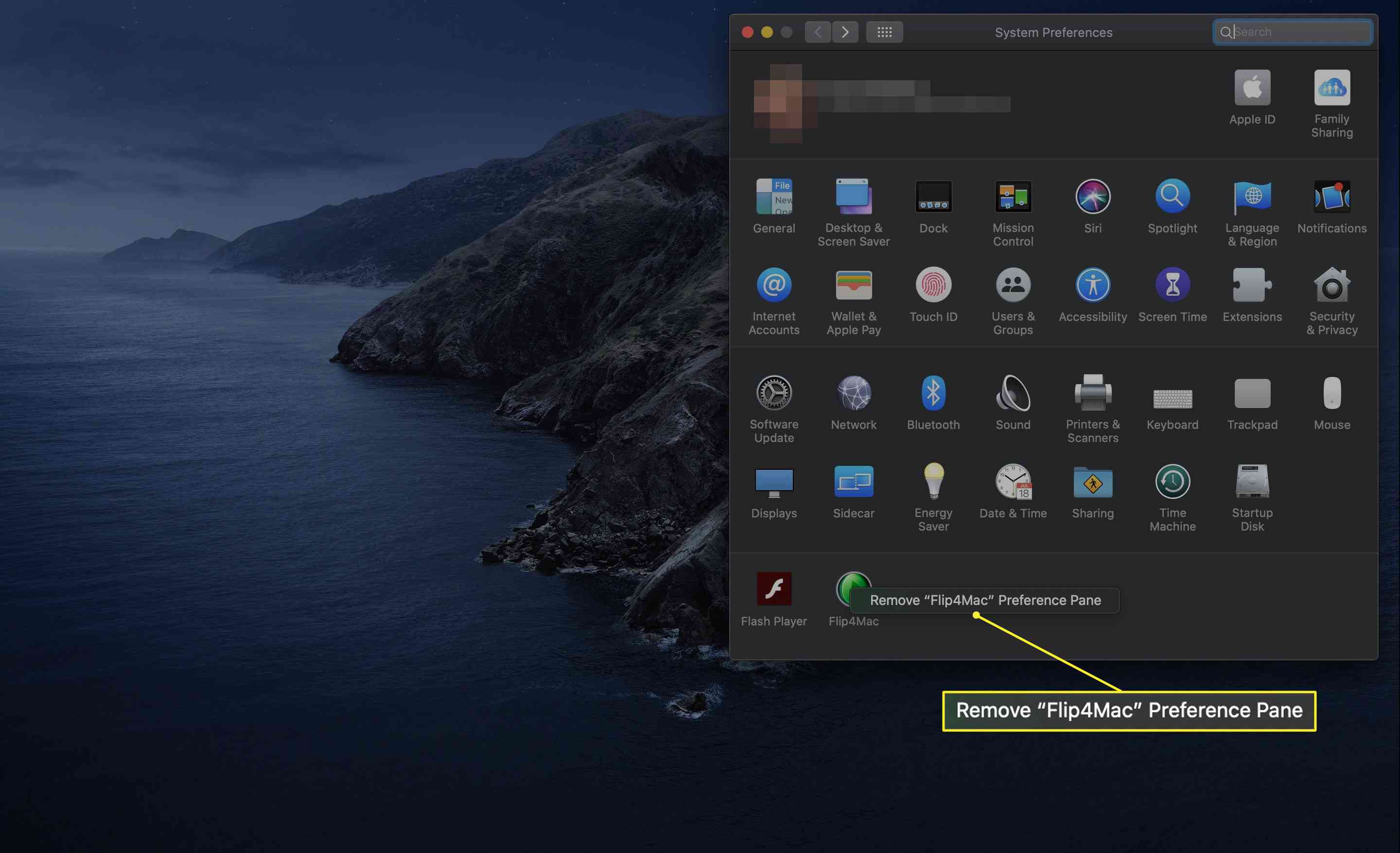
Váš Mac odstraní panel předvoleb bez ohledu na to, kde je na pevném disku.
Jak ručně odebrat podokna předvoleb
Znalost ručního odstranění podokna předvoleb může být užitečná, pokud nefunguje obvyklá metoda odinstalace, k čemuž může dojít u špatně napsaných předvoleb nebo u těch, u kterých došlo k nesprávnému nastavení oprávnění k souborům. Zde se nacházejí podokna předvoleb ve vašem počítači Mac a pokyny k jejich odstranění.
-
Kliknutím na plochu Mac aktivujte Finder a vyberte Soubor > Nové okno vyhledávače z panelu nabídek Finder.
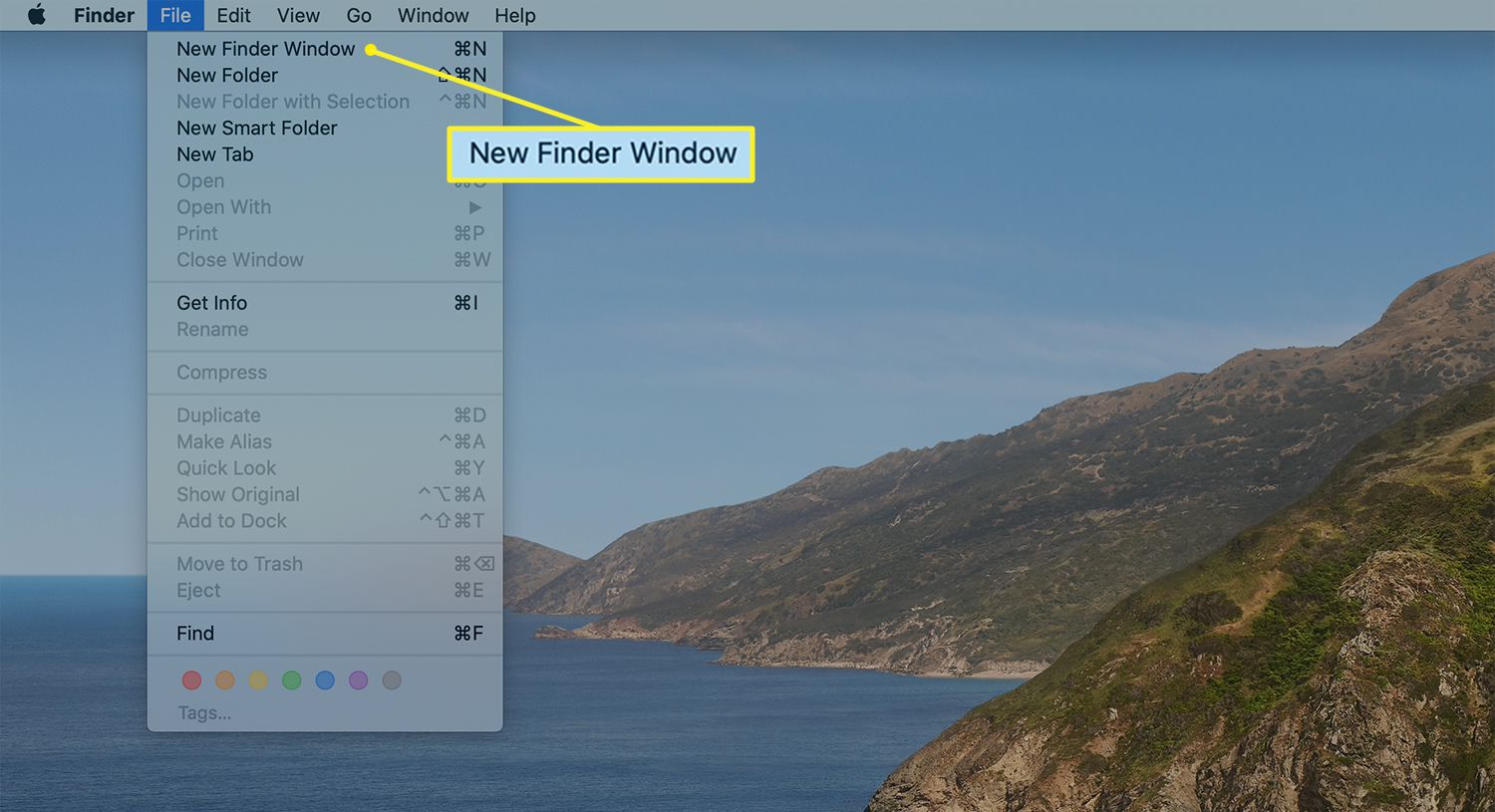
Kliknutím na ikonu můžete také otevřít nové okno vyhledávače Nálezce ikona v doku.
-
V Nálezce v okně, klikněte na název vašeho počítače v Místa část postranního panelu.
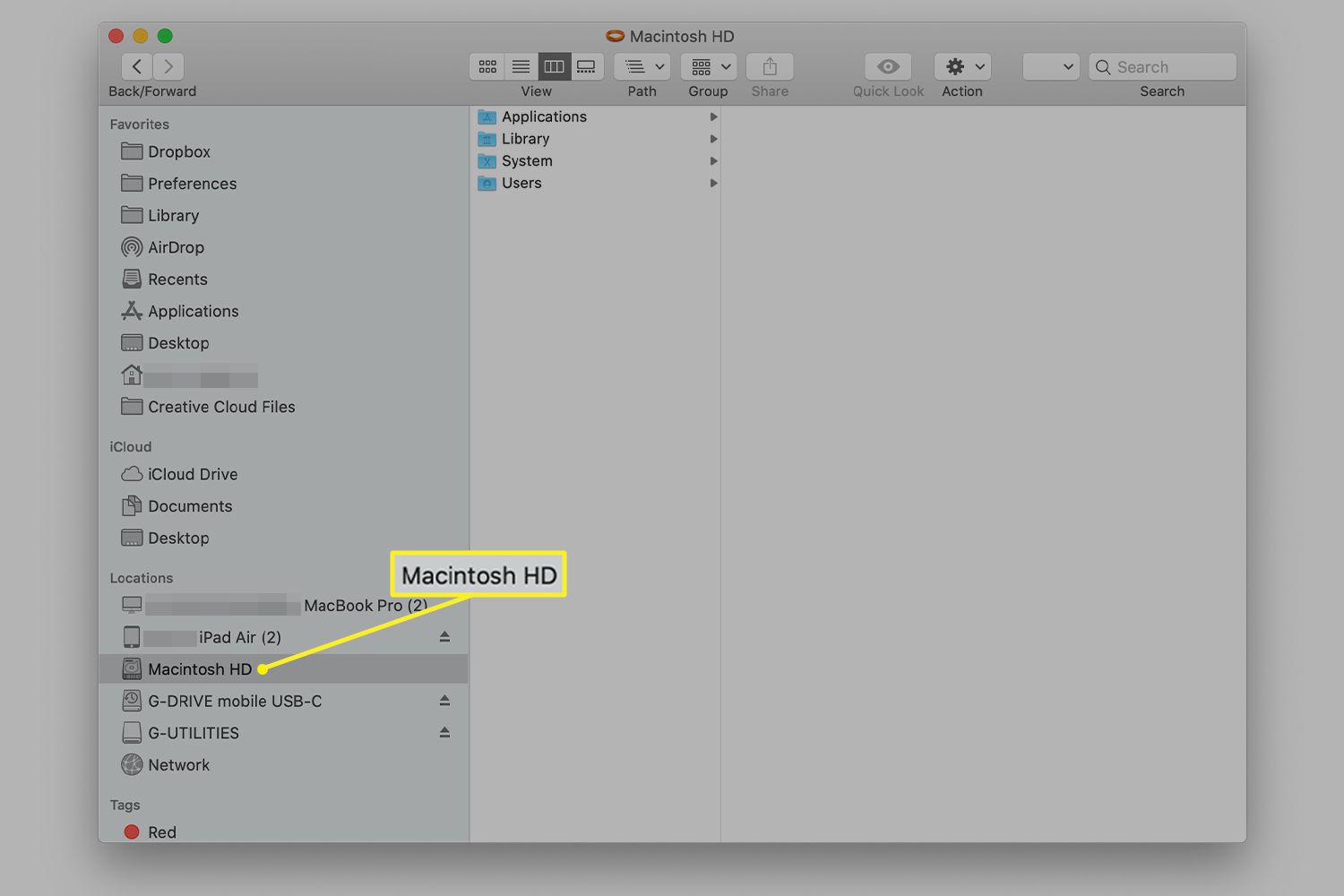
-
Klikněte na ikonu Knihovna složku otevřete.

-
Přejděte dolů a vyberte složku s názvem PreferencePanes zobrazíte podokna předvoleb třetích stran, která můžete odebrat.
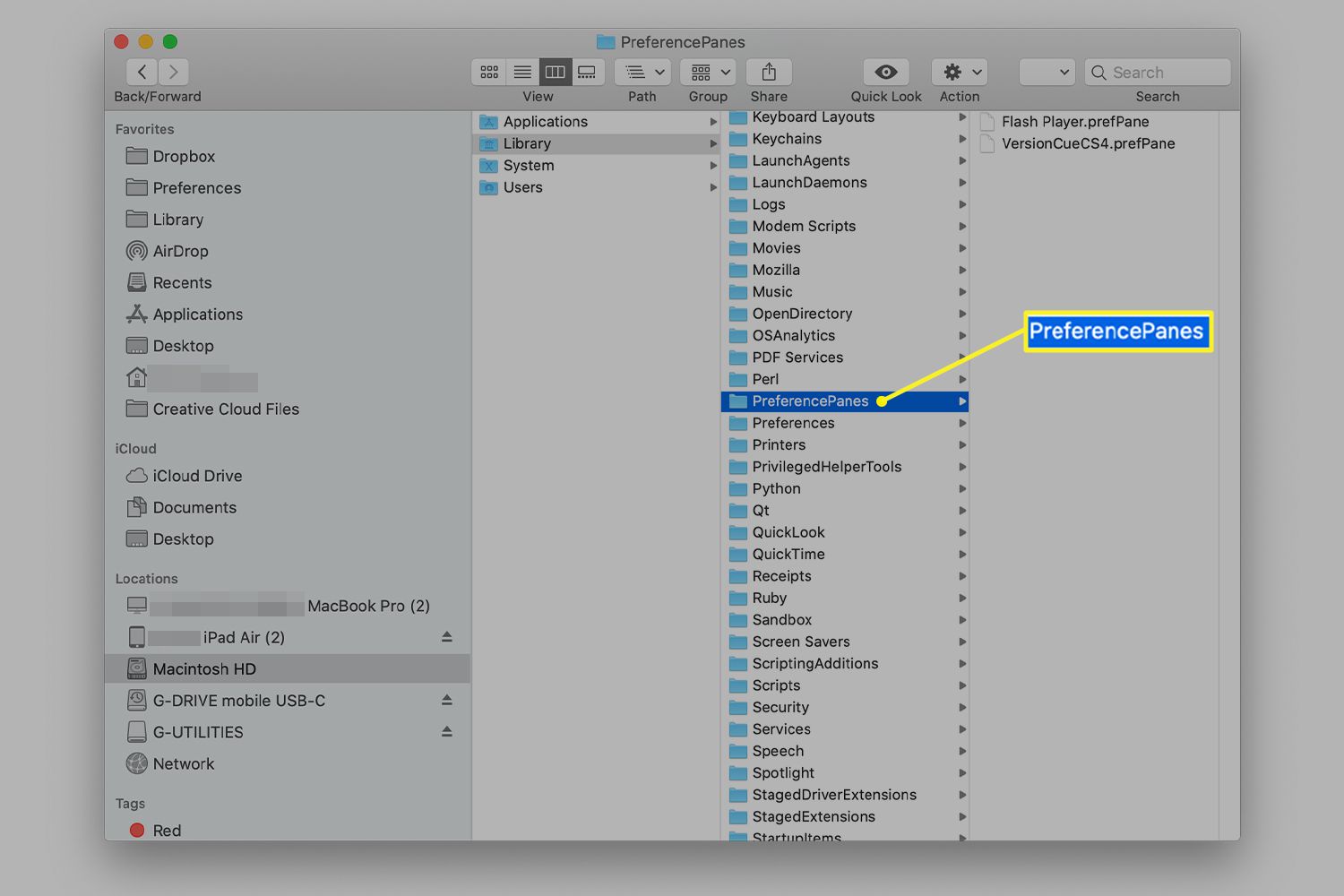
-
Přetáhněte všechny panely, které nechcete, do koše nebo je zvýrazněte a stiskněte Vymazat na klávesnici.
Tento postup umožňuje přístup k podoknům, která může kdokoli ve vašem počítači používat. Pokud máte více účtů, přejděte do složky pro každého uživatele přechodem na Knihovna > PreferencePanes ve své domovské složce.